Powered by Ayapon RSS!
iOS5.x対応!! Wiki2Touchでオフラインwiki [なにげない毎日]
今の時点で、日本のブログ等のページにiOS5 対応のWiki2touchの方法が見つからなかったため、
このページにて紹介致します。
iOS5.x対応!! Wiki2touchでオフラインwikipedia!!
画像はすべてクリックで原寸大で表示できます。
・必要条件
・jailbreak済みiPhone or iPodtouch (私はtouch 4世代のiOS 5.0.1にて実験)
・空き容量1.5GBくらい
1、wiki2touchを本体へインストール (iPhone or iPodtouch上の操作)
Cydiaより「Wiki2Touch Server」と「Wiki2Touch SBSetting」を検索しインストール
「Wiki2Touch SBSetting」は「Wiki2Touch Server」のONとOFFを切り替えるものです。この「Wiki2Touch Server」はポート8080を使用するため、他のアプリの転送などで干渉することがよくあります。干渉する際に「Wiki2Touch SBSetting」でOFFにしてください。
2、Wikiのデータベースをダウンロードする(PC上の操作)
このリンクから「TransferTool.exe」 をダウンロードし起動する。 ←アプロダの仕様上クリックでは開けないので、手数ですが右クリックでURLをコピーし、アドレスバーに貼付けてアクセスしてください。
※ iPhone or iPodtouchを接続した状態でソフトを起動するとアプリケーションエラーが出る可能性がありますが、OKかキャンセルを押すとソフトごと消えてしまうので、ウィンドウを画面端にでも寄せておいてこださい。そのまま使用できます。
3、wikiのデータベースをダウンロードする。(PC上の操作)
Step1にてotherを選択し、横にjaと入力する。
右の「Download file」か「Copy URL to clipboard」→ダウンロードソフトでデータベースをダウンロードする。
4、変換する。(PC上の操作)
Step2の「…」で先程ダウンロードした「jawiki-latest-pages-articles.xml.bz2」を選択する。
Step3で 「Run indexer only …」を選択する。
Step2で「Start Indexer」をクリックする。
すると下のほうで変換の状況が表示されます。
変換終了後、ソフトを終了しますか?的なことを聞かれるので「OK」
変換されたデータは「jawiki-latest-pages-articles.xml.bz2」と同じディレクトリに下記の2つが保存されています。
- articles_ja.bin
- images_ja.txt
このデータの名前を下記に変更してください。
- articles.bin
- images.txt
5、変換されたデータベースを転送する。(PC上の操作)
iFun Box(PCフリーソフト)等の転送ソフトで「Private/ver/mobile/Media/Wikipedia/ja」に2つのデータを入れます。
ここからiOS5.x向けの使用方法です。
・このサイトの一番下のリンク「Fix for wiki2touch iOS 5.」からwiki2srvd073.zipをダウンロードし解凍する。
・中の「wikisrvd」を「Private/var/mobile/wikisrvd/daemon」の「wikisrvd」と置き換える。
容量が元300kbくらいが446kbくらいになるはずです。
・このwikisrvdを右クリックして「パーミッション」を選択し、「755にします。」 (iFun boxの場合)
・次に「Private/ver/mobile/Media/」の「Wikipedia」フォルダ名を「Wiki2Touch」に変更する
変更後
- Private/ver/mobile/Media/Wiki2Touch/
この中の「ja」に先ほどのarticles.binとimages.txtがあることになります。
6、 再起動する(iPhone or iPodtouch上の操作)
再起動します。 (楽しみにしながら林檎マークを見つめます)
7、 オフラインWikipediaを使ってみる
Safariを起動し「127.0.0.1:8080/」と入力しアクセスします。
これで画像のようにロゴが表示されたらWiki2touchの動作は成功しています。
→表示されない場合、ポートがふさがっている可能性があります。他のアプリを終了し、SBSettingsでWiki2touchが有効になっているか確認してください。
さらに画像のように「ja」と表示されていたらarticles.binとimages.txtの転送は成功しています。
→表示されない場合、5、転送から6、再起動の間でミスしていると思われます。
検索欄に適当に入力して画像2枚目のように候補がでれば、すべてのセットアップは成功です。 おめでとうございます!!
→候補が表示されない場合、5の途中「ここからiOS5.x向けの使用方法です」から6、再起動まででミスをしていると思われます。
8、このページのショートカットをホーム画面に配置する。
Safariの機能でホーム画面にショートカットを配置することができます。
ちゃんとアイコンが用意されているので、見た目もGOODです。







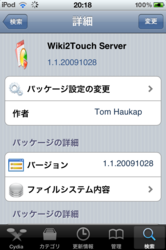
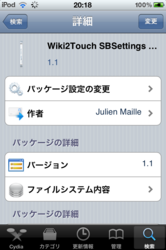
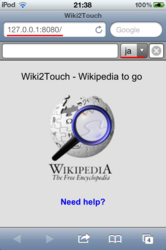
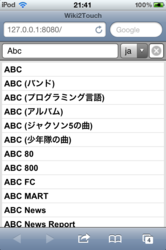
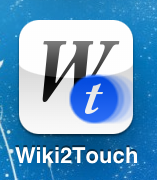














コメント 0